“내 컴퓨터에는 다양한 카메라로 촬영한 많은 사진이 저장되어 있습니다. 어떤 카메라가 어떤 사진을 클릭했는지 어떻게 알 수 있나요?"
사진을 정렬하고 시간, 날짜, 월, 연도 또는 카메라 제조업체 및 모델을 기준으로 폴더로 정리하려면 Systweak의 Photo Organizer 응용 프로그램이 필요합니다. 이미지를 정렬하고 기준에 따라 다양한 폴더로 분리하는 데는 여러 가지 이유가 있을 수 있습니다. 하지만 사진을 수동으로 정렬하는 것은 거의 불가능하며 낭비할 시간과 노력에는 제한이 없습니다. 따라서 몇 번의 마우스 클릭으로 몇 분 안에 이 작업을 수행할 수 있는 응용 프로그램이 필요합니다.
Systweak의 Photos Organizer:이미지를 정렬하는 기적의 도구
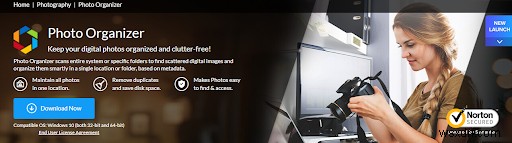
Systweak의 Photo Organizer는 컴퓨터 전체 또는 특정 폴더를 스캔하고 흩어져 있는 모든 이미지를 정리하여 하나의 폴더로 가져와 날짜 및 카메라 모델에 따라 정렬하는 사진 정리 도구입니다.
전체 시스템을 스캔합니다. Systweak Photos Organizer는 사용자가 전체 시스템을 스캔하고 PC의 가장 깊은 섹터와 폴더에 숨겨진 이미지를 추출할 수 있도록 도와줍니다.
특정 폴더를 스캔합니다. 이 응용 프로그램은 전체 시스템 대신 특정 폴더만 검색할 수도 있습니다.
폴더 제외. 전체 PC 또는 특정 폴더를 스캔하는 동안 이 애플리케이션을 사용하면 스캔에서 폴더 및 하위 폴더를 제외할 수 있습니다.
대상 폴더를 선택합니다. Systweak Photos Organizer를 사용하면 정렬된 사진을 저장할 대상 폴더를 선택할 수 있습니다.
일괄 이름 바꾸기. 이 애플리케이션을 사용하면 여러 이미지의 이름을 한 번에 바꿀 수 있습니다.
카메라 제조업체 및 모델에 따라 이미지를 정렬하는 방법
1단계: 공식 웹 사이트에서 PC에 Systweak Photo Organizer를 다운로드하여 설치하거나 아래의 다운로드 버튼을 클릭하십시오.
2단계: 설치 후 응용 프로그램을 열면 Photo Organizer Wizard가 자동으로 실행됩니다.
또는
2단계: Photo Organizer가 이미 설치되어 있으면 가져오기 버튼을 클릭하여 마법사를 시작합니다.
3단계: 마법사가 열리면 스캔할 폴더를 선택하고 폴더 추가 버튼을 클릭하여 정리합니다.
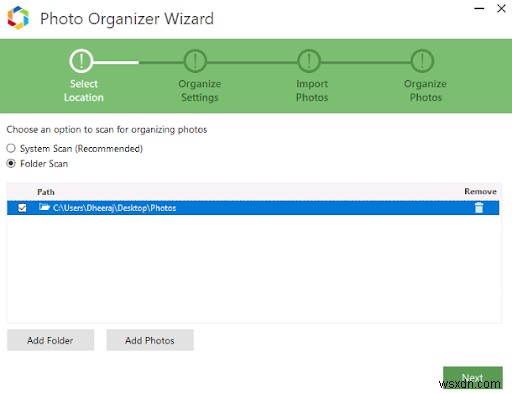
4단계: 다음 버튼을 클릭하고 다음 화면에서 사용자 지정 버튼을 클릭하여 매개변수를 선택하여 사진을 원하는 순서로 정렬합니다.
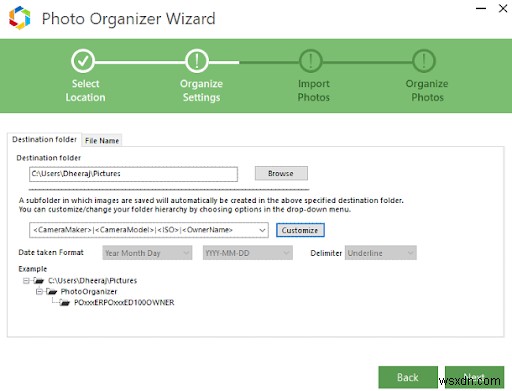
5단계: 각 상자의 드롭다운 메뉴를 클릭하고 매개변수를 선택한 다음 확인을 클릭하고 다음 버튼을 클릭합니다.
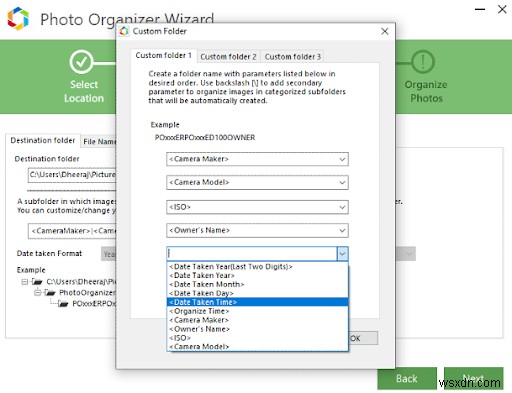
참고: 날짜, 월, 연도 또는 카메라 제조업체, 모델, 소유자, ISO 등으로 사진을 정렬할 수 있습니다. 필요에 따라 언제든지 매개변수 조합을 만들 수 있습니다.
6단계: 이제 정리된 폴더로 사진 복사 옵션을 클릭하여 원본이 그대로 유지되도록 하고 다음을 클릭합니다.
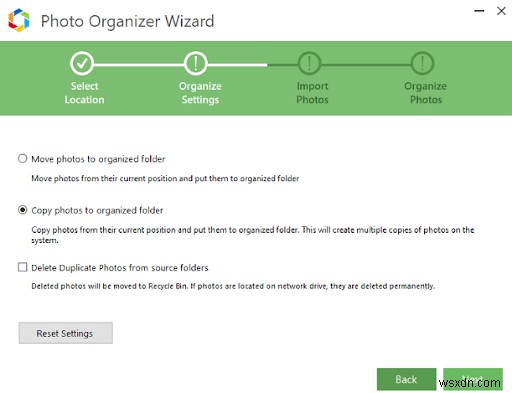
7단계: 다음 화면에서 사용자는 검사에서 제외할 폴더를 선택할 수 있습니다. 오른쪽 상단의 + 기호를 클릭하여 폴더를 선택한 후 다음을 클릭합니다.
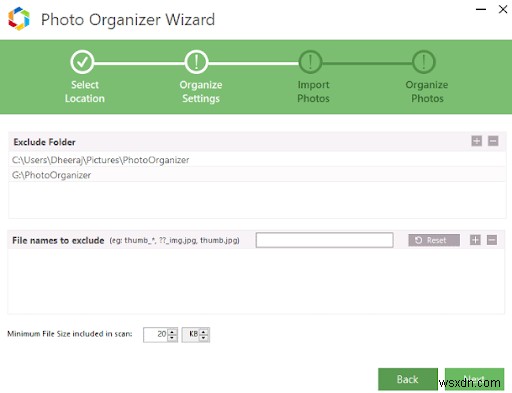
8단계: 이제 사진 정렬 프로세스가 자동으로 시작됩니다. 프로세스가 완료될 때까지 기다리십시오. 중복 항목이 있으면 스캔에 포함되지 않습니다.
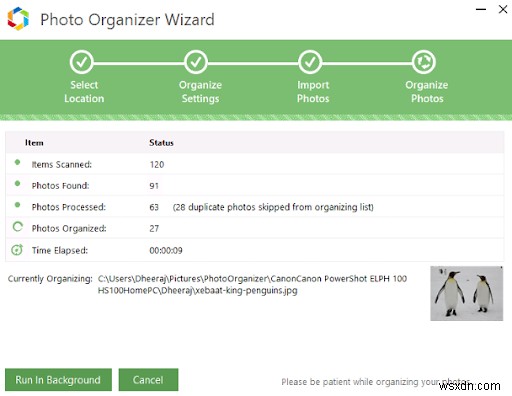
9단계: Photos Organizer 애플리케이션의 기본 인터페이스는 이제 다양한 폴더에 정렬된 모든 사진을 로드하고 표시합니다.
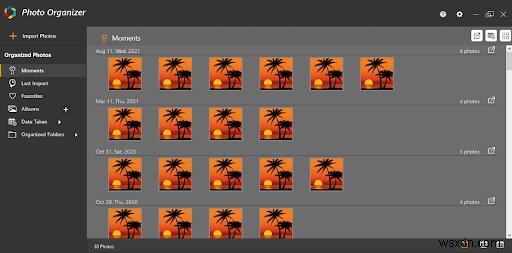
10단계: 왼쪽 패널에서 정리된 폴더 드롭다운을 클릭하면 모든 사진이 카메라 제조업체 및 모델에 따라 정렬되어 있음을 알 수 있습니다.
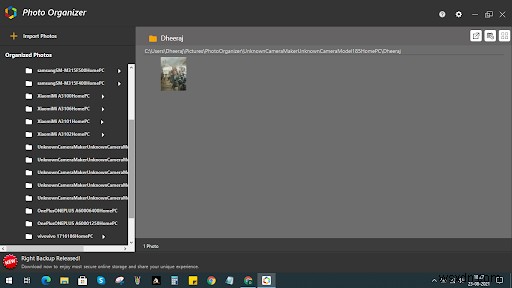
11단계: 카메라 폴더를 클릭하여 해당 카메라가 클릭한 이미지를 보고 상단의 내보내기 아이콘을 클릭합니다. Photos Organizer를 사용하여 이러한 이미지를 별도의 폴더에 분리할 수 있습니다.
Systweak의 Photo Organizer는 사용자가 이러한 이미지를 클릭하는 데 사용된 카메라를 기반으로 다른 폴더에 있는 모든 사진을 분기할 수 있도록 도와줍니다.
카메라 모델 Photo Organizer에 따라 이미지를 정렬하는 방법에 대한 최종 설명
Systweak의 Photo Organizer는 사용자가 사진을 정렬하고 날짜 및 카메라 제조업체/모델별로 정리할 수 있는 놀라운 애플리케이션입니다. 이러한 사진 분리는 수동으로 불가능하며 이미지의 메타데이터를 읽고 그에 따라 분류할 수 있는 애플리케이션이 필요합니다.
질문이나 제안 사항이 있으면 아래 의견 섹션에 알려주십시오. 우리는 해결책을 가지고 당신에게 다시 연락하고 싶습니다. 기술과 관련된 일반적인 문제에 대한 답변과 함께 팁과 요령을 정기적으로 게시합니다. 소셜 미디어(Facebook, Instagram, YouTube)에서 팔로우하세요.
